10가지 멋진 KMPlayer 키보드 단축키 모음
잡집 / / February 14, 2022
이전에 우리는 논의했습니다. 15가지 최고의 VLC 미디어 플레이어 키보드 단축키 목록이 모든 VLC 사용자에게 유익한 것으로 판명되기를 바랍니다. 오늘 우리는 여러 가지에 대해 논의할 예정입니다. 키보드 단축키 KMPlayer 사용자에게 도움이 됩니다.
예를 들어 KMPlayer 읽으면서 하나씩 열어보십시오. 시간과 연습이 필요하지만 일단 익숙해지면 인생이 엄청나게 쉬워집니다. 그리고 그러한 다른 단축키 세트와 마찬가지로 이들 중 일부는 일반적이고 일부는 잘 알려져 있지 않습니다. 이 목록에 있는 모든 KMPlayer 사용자를 위한 무언가가 있기를 바랍니다.
재생/일시 중지 스페이스바
항상 마우스 더블 클릭을 사용하여 KMPlayer에서 미디어를 재생하거나 일시 중지할 수 있지만 바로 가기 키가 도움이 된다는 것을 알고 있습니다. 키보드가 근처에 있으면 다음을 사용하십시오. 스페이스바 (대부분의 다른 미디어 플레이어와 마찬가지로) 대신.
ESC 키는 흥미롭게도 미디어를 일시 중지하고 플레이어를 시스템 트레이로 최소화합니다.
앞으로 및 되감기
이것은 모든 미디어 플레이어에게 가장 필요한 지지자 중 하나라고 생각합니다. 이제 필요한 앞으로 및 되감기 길이에 따라 다음 조합을 사용할 수 있습니다.
- 5초: 오른쪽 화살표/왼쪽 화살표
- 30초: Ctrl + [오른쪽 화살표, 왼쪽 화살표]
- 1분: Alt + [오른쪽 화살표, 왼쪽 화살표]
- 10분: Ctrl + Alt + [오른쪽 화살표, 왼쪽 화살표]
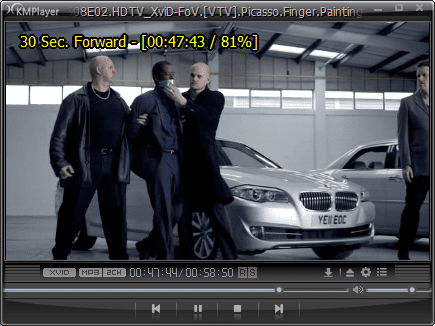
볼륨 업 및 다운
볼륨 막대를 스크롤하여 볼륨을 조정하는 데는 시간이 꽤 걸립니다. 볼륨을 높이거나 낮추려면 위쪽 및 아래쪽 화살표를 사용하는 것이 좋습니다. 중 미디어를 음소거 상태로 만듭니다.

비디오 프레임 크기 변경
비디오를 재생할 때 대부분 전체 화면 모드로 전환하려고 합니다. Enter 키를 누르면 전체 화면과 창 모드 사이를 전환할 수 있습니다. Ctrl + 엔터 그리고 Ctrl + Alt + Enter 스트레치 및 오버스캔 전체 화면 모드입니다.

다른 화면 컨트롤에는 다음이 포함됩니다. Alt + [1, 2, 3, 4] 각각 하프 사이즈, 노멀 사이즈, 원 사이즈 하프 사이즈, 더블 사이즈를 나타냅니다. 타격 5 프레임을 원래 크기로 재설정합니다.
대비, 채도 및 밝기 조정
때때로 우리는 보고 있는 비디오의 품질에 따라 이러한 속성을 조정해야 합니다. KMPlayer에서 하드웨어 또는 소프트웨어 프로필을 다음과 같이 조정할 수 있습니다.
메모: 키는 감소, 재설정 및 증가의 순서로 언급됩니다.
- 하드웨어 대비: Z, X, C
- S/W 대비: V, B, N
- 하드웨어 채도: A, S, D
- S/W 채도: G, H, J
- 하드웨어 밝기: Q, W, E
- S/W 밝기: T, Y, U
북마크 미디어
때로는 재미있을 수 있습니다. 북마크 미디어 위치 시간과 노력을 들이지 않고도 정확한 프레임으로 돌아갈 수 있습니다. 간단하게 치다 피 모든 위치를 북마크에 추가합니다. Alt + [Page Up, Page Down] 사용 다음/이전 북마크 위치에서 재생을 시작합니다.
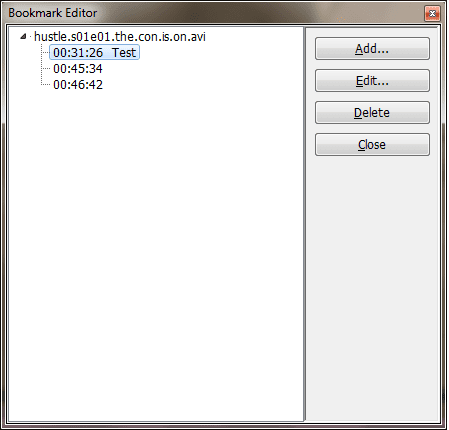
앨범 아트 활성화
KMPlayer에서 앨범 아트가 누락되었다고 생각되면 비활성화되었을 가능성이 있습니다. 사용 Ctrl + Alt + L 플레이어의 스킨을 활성화 및/또는 변경하는 조합입니다. 우리의 기사를 확인하십시오 KMPlayer의 앨범 아트 도움이 되는 바로 가기 목록을 보려면
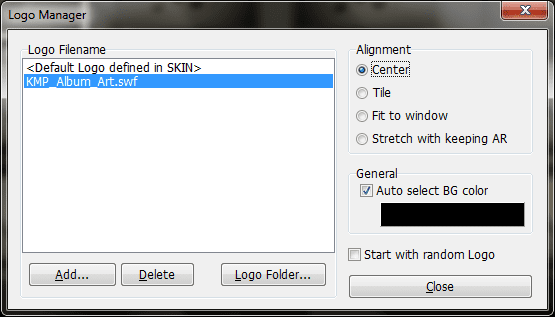
자막 바로가기
저는 보통 자막이 있는 영화를 봅니다. 같은 종류의 경우 다음 컨트롤을 확실히 알아야 합니다.
- Alt + O: 자막 로드
- Alt + X: 자막 표시 또는 숨기기
- Alt + Q: 자막 편집기 로드(에 대한 기사 읽기 자막을 편집하는 방법)
- Alt + [F1, F2, F3]: 글꼴 크기 증가, 감소 또는 재설정
오디오 비디오 설정
이 목록은 매우 길기 때문에 한 줄씩 설명하고 싶지 않습니다. 대신 아래 이미지를 확인하고 다음에서 모든 조합을 시도하십시오. Shift + [F1, F2...F9] 에게 Ctrl + [F1, F2...F12].

여러 가지 잡다한
일부 키가 위의 세트에 도달하지 못했습니다. 다음은 빠른 참조를 위한 것입니다.
- F1: 도움말
- F2: 기본 설정
- Alt + E: 재생 목록 편집기
- Alt + G: 제어기
- Ctrl + Z: 재생 중인 파일 닫기
- Alt + F4: 미디어 플레이어 닫기
결론
KMPlayer에서 사용할 수 있는 바로 가기 목록은 여기에서 완전하지 않습니다. 이 이상으로 진행됩니다. 그러나 우리는 기본 사용자를위한 미디어를 재생하면서 일상 생활에 유용한 것만 통합하려고했습니다. 이렇게 하면 경험이 향상됩니까?
2022년 2월 3일 최종 업데이트
위의 기사에는 Guiding Tech를 지원하는 제휴사 링크가 포함될 수 있습니다. 그러나 편집 무결성에는 영향을 미치지 않습니다. 내용은 편향되지 않고 정통합니다.


